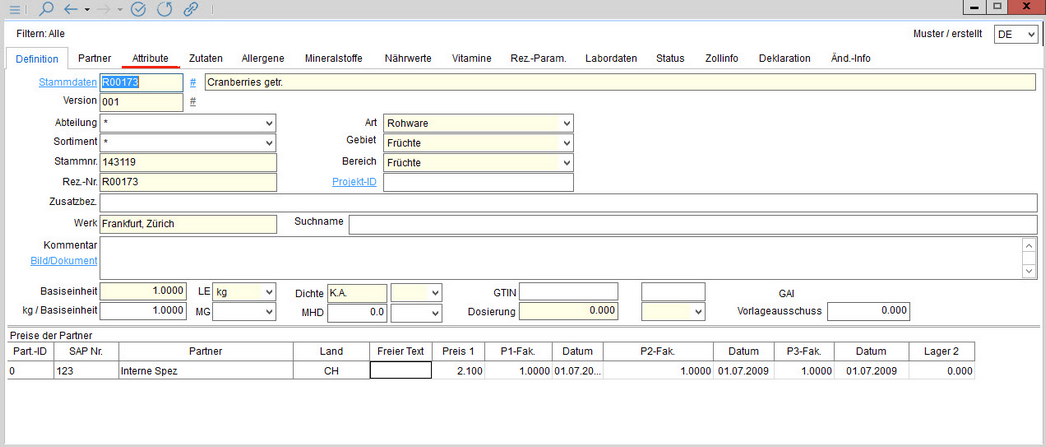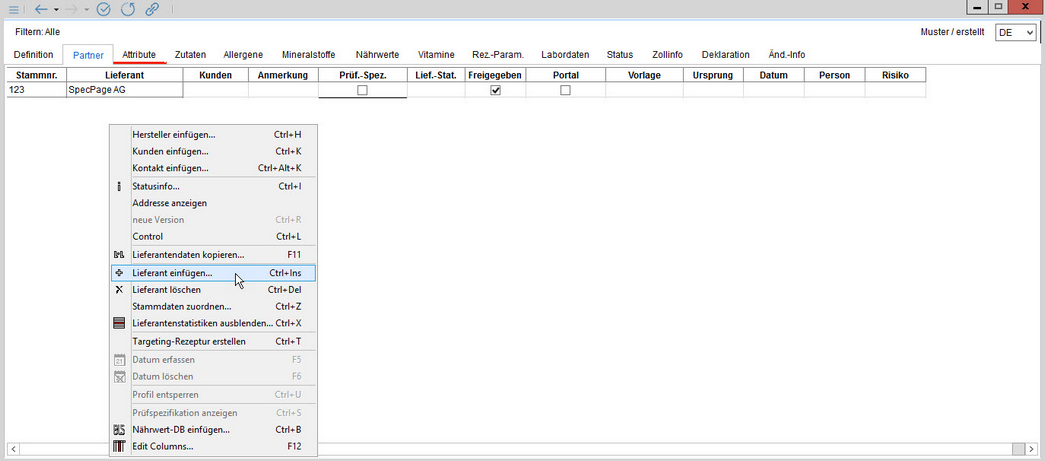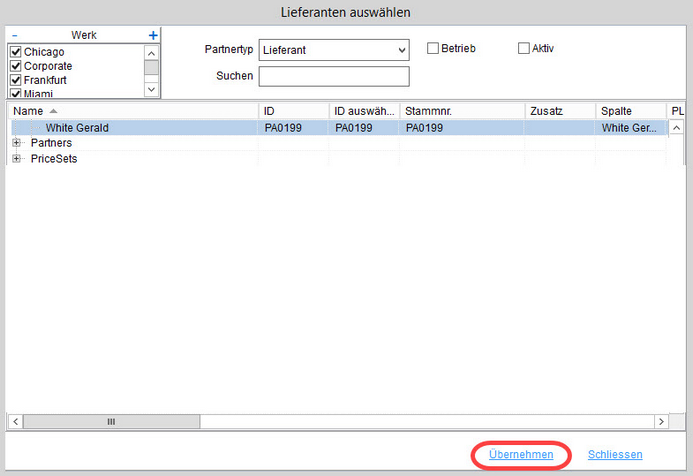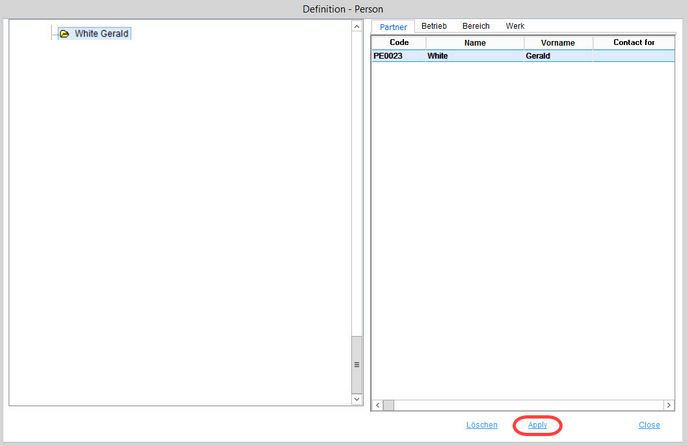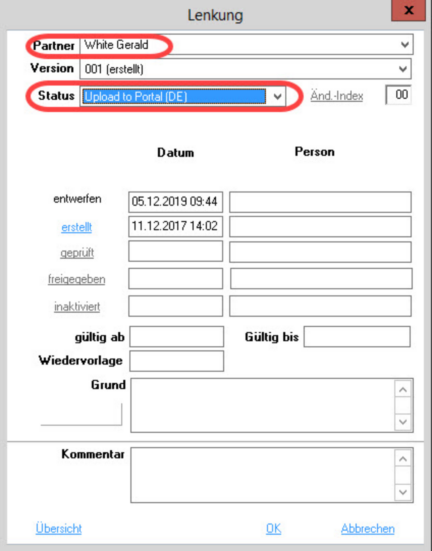Um ein Rohmaterial aus SpecPDM in das Portal hochzuladen, gehen Sie wie folgt vor:
1)Öffnen Sie den Stammdatensatz des Rohstoffs, den Sie in das Portal hochladen möchten.
2)Gehen Sie zur Registerkarte Partner, öffnen Sie mit der rechten Maustaste ein Kontextmenü und wählen Sie Lieferant einfügen.
3)Es öffnet sich ein neues Popup-Fenster. Wählen Sie den Lieferanten per Doppelklick oder Übernehmen aus.
4)Der Lieferant ist nun mit dem Material verbunden.
5)Wählen Sie einen Ansprechpartner aus. Durch einen Doppelklick in der Spalte Kontakt öffnet sich ein weiteres Popup-Fenster. Der Lieferant ist bereits ausgewählt und Sie erhalten eine Liste der in SpecPDM zugeordneten Ansprechpartner. Wählen Sie einen Ansprechpartner aus und ordnen Sie ihn dem Rohmaterial per Doppelklick oder über Übernehmen zu.
![]() Wichtig: Sie und der Ansprechpartner des Partners benötigen beide gültige E-Mail-Adressen in SpecPDM. Andernfalls wird das Rohmaterial nicht in das Portal hochgeladen.
Wichtig: Sie und der Ansprechpartner des Partners benötigen beide gültige E-Mail-Adressen in SpecPDM. Andernfalls wird das Rohmaterial nicht in das Portal hochgeladen.
6)Die Verbindung zwischen einem Rohstoff, einem Lieferanten und dem Ansprechpartner ist nun hergestellt.
7)Sie können eine Portalvorlage auswählen, die über den Vorlagenmanager erstellt wurde, um festzulegen, welche Kriterien an das Portal übertragen werden sollen, wenn nicht sogar alle.
8)Speichern Sie Ihre Einstellungen, gehen Sie zurück zur Registerkarte Definition und öffnen Sie das Dialogfeld Steuerung.
9)Wählen Sie in dem sich öffnenden Fenster den Lieferanten aus der Auswahlliste Partner und Upload to Portal aus der Auswahlliste Status.
10)Wenn die Schnittstelle das nächste Mal läuft (ca. alle 5-10 Minuten), wird das Rohmaterial in das Portal hochgeladen und an den Lieferanten geschickt. Der Kontrollstatus ändert sich in Portal hochgeladen.
Weitere Informationen zum Anlegen neuer Partner und Kontakte in SpecPDM finden Sie im SpecPDM-Online-Benutzerhandbuch, das nach Drücken der F1-Taste in der Anwendung geöffnet wird.